
تحدث مشكلات الطابعة بسبب برامج التشغيل التالفة أو القديمة ، لذلك قد تحتاج إلى مساعدة مخصصة لحلها. قم بتنزيل وتثبيت أداة تحديث برنامج التشغيل هذه للتأكد من تشغيل أحدث إصداراتها. تحقق من برامج التشغيل الخاصة بك في 3 خطوات سهلة:
- قم بتنزيل وتثبيت أداة Driver Updater هذه هنا
- بمجرد التثبيت ، انقر فوق مسح للعثور على برامج تشغيل طابعات قديمة وسيئة
- انقر على قم بتحديث برامج التشغيل الخاصة بك الآن بعد الفحص لبدء عملية الإصلاح / التحديث
إصلاح كل الطابعة
القضايا ذات الصلة الآن!
هل تحصل على نفد الورق خطأ في الطابعة؟ إذا كان الأمر كذلك ، فقد يكون الأمر مجرد نفاد الورق بالفعل من الطابعة!
ومع ذلك ، أبلغ بعض مستخدمي Windows عن الخطأ حتى بالنسبة للطابعات المحملة بالورق. لذلك إذا كنت تحصل على ورقة قد نفد الخطأ فيها مع طابعة ممتلئة بالورق ، فهذه إصلاحات محتملة قد تؤدي إلى إعادة طباعة الورق.
نفد الورق من الطابعة: كيفية إصلاح هذا الخطأ
- تحقق من الورق وأعد تحميله
- افحص غطاء اللوحة الخلفية للطابعة
- أعد تعيين الطابعة
- نظف أسطوانات الطابعة
- تحقق من تشغيل Print Spooler
- امسح ذاكرة التخزين المؤقت للطباعة
- تحديث برنامج تشغيل الطابعة الخاصة بك
- هل طابعتك متوافقة مع نظام التشغيل Windows 10؟
الحل 1 - فحص وإعادة تحميل الورق
أولاً ، تحقق من الحالة العامة للورق الذي تم تحميله في الطابعة. استبدل أي ورق قد يكون ممزقًا أو رطبًا أو مثنيًا بأي شكل من الأشكال. تحقق أيضًا من أن كل الورق من نفس النوع والطول.
يجب ألا تحتوي رزمة الورق على أكثر من 25 ورقة. اضغط على رزمة الورق الخاصة بك على سطح مستوٍ لمحاذاة حواف الورقة ، ثم ضع الحزمة مرة أخرى في درج الطباعة.
الحل 2 - افحص غطاء اللوحة الخلفية للطابعة
قد لا تكون اللوحة الموجودة في الجزء الخلفي من الطابعة في مكانها بالكامل. اقلب الطابعة وتحقق من أن اللوحة الخلفية في مكانها. إذا لم يكن الأمر كذلك ، فقد يكون هناك بعض الورق المحشور هناك.
قم بإزالة اللوحة الخلفية تمامًا. ثم يمكنك إزالة أي ورق مجعد ، ووضع اللوحة الخلفية مرة أخرى على الطابعة.
الحل 3 - أعد تعيين الطابعة
قد تؤدي إعادة تعيين الطابعة إلى حل المشكلة. أولاً ، قم بإزالة كابل الطاقة دون إيقاف تشغيل الطابعة. ثم عليك الانتظار لمدة نصف دقيقة تقريبًا قبل إعادة توصيل كابل الطاقة بالطابعة. إذا لم يتم تشغيل الطابعة تلقائيًا ، فاضغط على زر الطاقة الخاص بها.
الحل 4 - نظف أسطوانات الطابعة
يمكن أن يؤدي تراكم الأوساخ في أسطوانات الطابعة إلى حدوث أخطاء في تغذية الورق. لذا فإن تنظيف البكرات يعد إصلاحًا محتملاً. يمكنك تنظيف الأسطوانات على النحو التالي.
- أولاً ، قم بإيقاف تشغيل الطابعة وافصل كابل الطاقة الخاص بها.
- احصل على قطعة قماش خالية من النسالة ومياه معبأة لتنظيف الأسطوانات بها ، لكن لا تستخدم ماء الصنبور أو الكحول.
- يمكنك عادةً الوصول إلى أسطوانات الالتقاط الموجودة في المقدمة بإزالة درج الورق الأساسي. ومع ذلك ، تحتوي بعض الطابعات أيضًا على باب وصول خلفي يمكنك الوصول إلى الأسطوانات منه.
- ثم امسح البكرات بقطعة قماش وقم بتدويرها لأعلى بأصابعك. قم بتنظيف أسطوانات وحدة الطباعة على الوجهين بالطابعة إذا كانت تحتوي على وحدة طباعة على الوجهين.
- اترك البكرات لتجف لمدة نصف ساعة تقريبًا. ثم أعد توصيل كابل الطاقة الخاص بالطابعة ، وأعد تشغيل الطابعة إذا لزم الأمر.
الحل 5 - تحقق من تشغيل Print Spooler
- ال التخزين المؤقت للطباعة يخزن مهام الطابعة ، وقد يؤدي تشغيل Print Spooler ، في حالة إيقاف تشغيله ، إلى إصلاح خطأ نفاد الورق. يمكنك التحقق مما إذا كان ذلك ممكّنًا أو معطلاً عن طريق الضغط على زر Cortana وإدخال "الخدمات" في مربع البحث.
- حدد الخدمات لفتح النافذة في اللقطة أدناه.
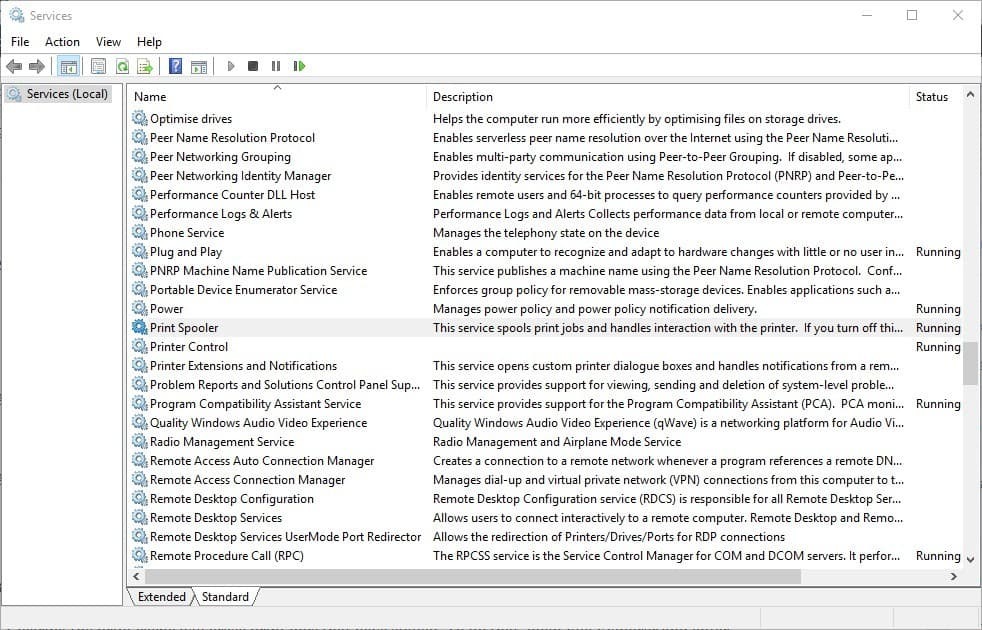
- قم بالتمرير لأسفل إلى ملف التخزين المؤقت للطباعة، وانقر نقرًا مزدوجًا فوق هذه الخدمة لفتح نافذتها أدناه.

- إذا Print Spooler لا يعمل ، اضغط على بداية زر.
- اضغط على تطبيق و نعم زر لتطبيق الإعداد الجديد.
الحل 6 - امسح ذاكرة التخزين المؤقت للطباعة
- سيؤدي مسح ذاكرة التخزين المؤقت للطباعة إلى محو مهام الطباعة التي توقفت. للقيام بذلك ، افتح File Explorer وأدخل.
ج: windowssystem32spoolprinters - حدد جميع الملفات في هذا المجلد ، ثم اضغط على X حذف على شريط أدوات File Explorer لمسحها.
- انتقل إلى شريط مسار مستكشف الملفات وادخل.
ج: windowssystem32spooldriversw32x86 - امسح الآن كل المحتوى ، بما في ذلك المجلدات الفرعية ، في مسار المجلد هذا.
الحل 7 - تحديث برنامج تشغيل الطابعة الخاصة بك
قد يكون أي خطأ في الجهاز مرتبطًا ببرنامج التشغيل. على الرغم من أن تحديثات Windows تقوم تلقائيًا بتحديث برامج تشغيل الطابعة ، إلا أنه قد يكون من المفيد التحقق من تحديثات برنامج تشغيل الطابعة. يمكنك تحديث برامج التشغيل مع إدارة الأجهزة في نظام التشغيل Windows 10 على النحو التالي.
- افتح Cortana وأدخل "إدارة الأجهزة" في مربع البحث الخاص به. حدد إدارة الأجهزة لفتح النافذة أدناه التي تتضمن قائمة بالأجهزة الطرفية.
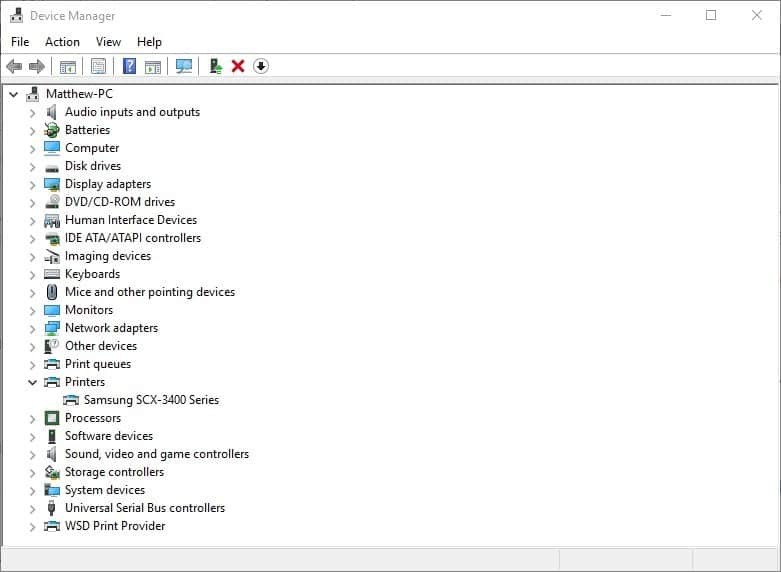
- حدد الطابعات وانقر بزر الماوس الأيمن فوق طراز الطابعة لفتح قائمة السياق. حدد ملف تحديث برنامج التشغيل الخيار في قائمة السياق.
- الآن حدد ملف ابحث تلقائيًا عن برنامج التشغيل المحدث اختيار. قم بتحديث برنامج التشغيل إذا وجد Windows أي شيء لتثبيته.
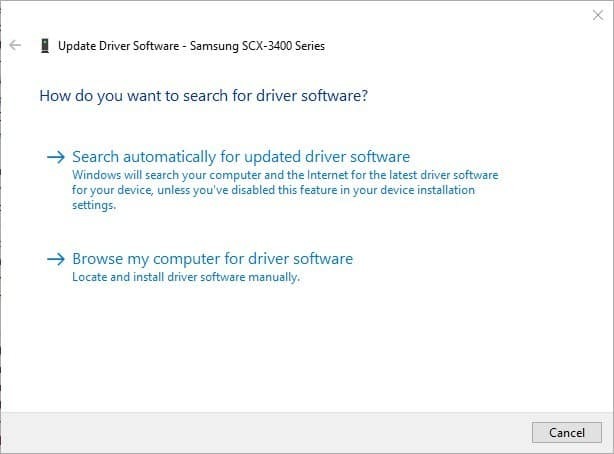
الحل 8 - هل طابعتك متوافقة مع نظام التشغيل Windows 10؟
إذا كنت تواجه خطأ نفد الورق بعد الترقية مؤخرًا إلى Windows 10 ، فتحقق من أن طابعتك متوافقة مع النظام الأساسي الجديد.
على الرغم من أن معظم طرز الطابعات من السنوات الثلاث الماضية متوافقة مع Windows 10 ، لا يزال هناك الكثير من الطابعات القديمة غير المتوافقة. للتحقق من توافق طابعتك ، افتح موقع الشركة المصنعة على الويب الذي يجب أن يتضمن قائمة صفحات بطابعات Windows 10 المدعومة.
على سبيل المثال، صفحة HP هذه يوفر مزيدًا من التفاصيل حول طابعات HP المتوافقة مع نظام التشغيل Windows 10 وما هي غير متوافقة معه. إذا لم يكن لدى الطابعة برنامج تشغيل Windows 10 ، فلا يمكنك طباعة المستندات باستخدامه. إذا كان متوافقًا مع النظام الأساسي ، فيجب أن تتضمن صفحة الشركة المصنعة برنامج تشغيل موصى به للتحديث إليه.
هذه بعض الطرق التي يمكنك من خلالها إصلاح الورقة الغامضة إلى حد ما قد نفدت الأخطاء. بصرف النظر عن ذلك ، قد تتمكن أيضًا من صيانة الطابعة إذا كانت لا تزال ضمن فترة الضمان. إذا كان الأمر كذلك ، يمكنك ترتيب إصلاح الشركة المصنعة لها.
أسئلة مكررة
إذا استمر ظهور رسائل خطأ تفيد بعدم وجود ورق في الطابعة ، فتحقق من بكرات الورق ونظف أي بقع من الغبار أو الحطام. تأكد أيضًا من عدم تجعد رزمة الورق أو ثنيها. أخرج رزمة الورق وادفع الدرج للداخل مرة أخرى. أخرجه مرة أخرى وأعد الورق.
فيما يلي بعض الطرق السريعة للتخلص منها نفذ الورق الأخطاء: قم بإزالة كل الورق من الدرج ، وأعد تحميل درج الورق وتأكد من تكديسه بشكل متساوٍ ، وتحقق من أسطوانات الطابعة وقم بتحديث الطابعة.
إليك كيفية عمل تغذية ورق الطابعة: تلتقط أسطوانة الالتقاط الورق الذي سيتم تغذيته في الطابعة ، ثم تأخذ بكرة التغذية الورق وترسمه داخل الطابعة. عندما تتولى بكرة التغذية المسؤولية ، تكون أسطوانة الالتقاط غير مزودة بالطاقة وذلك لمنعها من التقاط أوراق إضافية.

![تعذر على Windows الاتصال بالطابعة تم رفض الوصول [Fix]](/f/bc1bb455aff6a7ac82462578d93a7aa1.png?width=300&height=460)
